by admin | Aug 20, 2020 | Blog, Info, Tips
Saat mencetak dokumen atau lembar kerja menggunakan printer, masalah yang kerap ditemui adalah perubahan warna yang terjadi pada hasil cetakan printer. Biasanya warna yang dihasilkan oleh printer tidak memiliki kecerahan sesuai dengan warna yang ditampilkan di layar device, maka dari itu kita harus mengatur kecerahan hasil cetakan. Hal yang mempengaruhi kualitas hasil cetakan di printer adalah DPI atau Dot Per Inch. Dots Per Inch merupakan kumpulan titik di dalam bentukan linier dalam ukuran inchi (2.54 cm) yang menjadi suatu bentukan atau ukuran hasil cetak visual. Nilai dari DPI mempengaruhi ketajaman atau resolusi yang dihasilkan cetakan. Sehingga semakin tinggi kualitas DPI, maka resolusi hasil cetakan juga akan semakin bagus.

innoprint.id
Nilai atau kualitas dari DPI bukan merupakan satu – satunya faktor yang mempengaruhi kecerahan hasil cetakan printer. Sebelum memasuki cara mengatur kecerahan hasil cetakan, akan kami paparkan berbagai macam hal yang dapat menjadi penyebab hasil cetakan printer memiliki kecerahan yang berbeda. Faktor – faktor tersebut adalah:
- Resolusi dan kualitas kecerahan yang minim pada hasil cetakan. Hal ini bisa dipengaruhi oleh rusaknya head print.
- Roll penarik kertas mengalami kerusakan sehingga printer tidak dapat menarik kertas hasil cetak dokumen.
- Timbul permasalahan seperti paper jam atau kondisi dimana kertas yang digunakan untuk mencetak dokumen, tersangkut di dalam mesin printer, atau roll yang digunakan kurang cocok.
- Kertas cetak yang kurang lengkap, bisa disebabkan oleh virus maupun gdrive yang rusak.
- Cartridge yang mengalami kerusakan.

innoprint.id
Untuk mendapatkan hasil cetakan printer dengan kecerahan yang sesuai dan dengan resolusi yang tinggi, anda perlu memastikan bahwa tidak ada kerusakan yang terjadi pada printer anda. Pada umumnya, hasil kecerahan dipengaruhi oleh tinta printer yang tersumbat pada print head atau tinta printer yang sudah mengering. Hal seperti ini sangat mungkin untuk mempengaruhi kecerahan hasil cetakan. Untuk mengatasi masalah demikian, anda dapat membersihkan print head dengan mengikuti tips cara mengatur kecerahan hasil cetakan di printer yang sudah kami rangkum berikut ini:
- Siapkan mangkok atau wadah berukuran 200 ml. Pastikan wadah dalam keadaan bersih
- Larutkan cairan alkohol sebanyak satu sendok makan (sdm) dengan satu tetes sabun cuci piring atau sabun merek apapun. Setelah itu aduk secara merata hingga larutan cairan alkohol dan sabun tercampur sempurna.
- Langkah selanjutnya, celupkan kapas pada larutan tadi lalu letakkan pada print head yang mengalami kemacetan. Dengan menggunakan teknik seperti ini, akan membantu memecahkan penyumbatan pada tinta.
- Selanjutnya, anda bisa menggunakan kain bersih, kapas, maupun tissue yang kering untuk membersihkan print head.
- Print head yang bersih dan tidak tersumbat, akan memberikan hasil cetakan dengan kecerahan yang sesuai dengan tampilan di layar pc anda.

innoprint.id
Seperti itulah cara mengatur kecerahan hasil cetakan pada printer. Jika printer anda tidak menghasilkan hasil cetakan dengan kecerahan yang sesuai, anda dapat menerapkan step-by-step tips seperti diatas. Anda bisa mendapatkan tinta printer dengan kualitas terbaik hanya di Innoprint. Kami menyediakan berbagai kebutuhan print anda dari toner hingga tinta tentunya dengan harga yang bersaing dengan kulaitas terbaik. Tunggu apa lagi? Pesan Sekarang Juga.
Innoprint merupakan supplier tangan pertama yang menyediakan toner kompatibel. Pastinya lebih awet dan tidak gampang luntur. Untuk itu, Anda tidak perlu ragu untuk menggunakan toner dari Innoprint.

by admin | Aug 13, 2020 | Blog, Info, Tips
Saat kita mencetak lembar dokumen menggunakan printer, seringkali muncul masalah – masalah tertentu seperti hasil cetakan yang buram dan tidak jelas, hasil cetakan yang terputus – putus, tabel tidak lurus, maupun hasil cetakan yang bergaris. Tentunya masalah seperti itu sangat umum ditemui. Penyebab masalah terhadap hasil cetakan printer terutama hasil cetakan yang buram, bisa dikarenakan oleh berbagai faktor. Faktor – faktor yang mempengaruhi hasil cetakan yang buram antara lain:
- Head cartridge tersumbat
- Cartridge mengalami kebocoran
- Kesalahan pada saat pengisian tinta
- Pengisian tinta yang terlalu penuh saat isi ulang
Setelah mengetahui faktor – faktor yang memungkinkan sebagai penyebab hasil cetakan yang buram, maka selanjutnya sangat penting untuk mengetahui bagaimana cara mengatasi permasalahan tersebut agar hasil cetakan menjadi layak dan bagus seperti semula. Berikut ini adalah 5 cara mengatasi hasil cetakan yang buram:
1. Melakukan Cleaning Pada Printer

innoprint.id
Printer yang kotor, seringkali rentan mengalami kerusakan. Kerusakan – kerusakan tersebut bisa berupa kerusakan minor atau kerusakan yang parah sehingga harus ditangani oleh tukang servis. Maka dari itu sangat penting untuk melakukan cleaning atau pembersihan dalam printer. Untuk mengatasi hasil cetakan yang buram, cleaning dapat dilakukan dengan 2 cara yaitu dengan melakukan head cleaning dan deep head cleaning.
Cara melakukan cleaning cukup mudah yaitu dengan masuk ke control panel pilih view devices and printers di hardware and sound > pilih printer yang telah terinstal di device masing-masing > pilih printer properties > pilih tab maintenance > lalu pilih cleaning. Pada pilihan head cleaning, pilih all colors untuk cleaning semua warna, lalu klik tombol execute dan lalu akan muncul pemberitahuan dan klik ok.
2. Menguras Tinta pada Cartridge

innoprint.id
Cara mengatasi hasil cetakan yang buram berikutnya adalah dengan menguras tinta dalam cartridge. Caranya cukup mudah yaitu dengan melepas cartridge dari printer. Kemudian gunakan tisu untuk membersihkan head cartridge. Cara membersihkannya dengan meletakkan tisu di atas meja lalu letakkan cartridge di atas tisu tersebut. Tujuannya adalah untuk mengeluarkan cairan tinta yang jelek. Setelah tinta keluar, isi ulang dengan tinta yang bagus dan dengan takaran yang pas.
Pastikan anda juga menggunakan tinta printer yang berkualitas sehingga hasil cetakan anda akan terlihat bagus dan tidak buram. Anda bisa mendapatkan tinta printer yang berkualitas dan bergaransi di Innoprint. Innoprint menyediakan berbagai kebutuhan cetak-mencetak anda seperti tinta printer dan toner cartridge dengan harga bersaing yang sangat berkualitas dengan jaminan garansi. Tunggu apalagi pesan sekarang juga
3. Membersihkan Head yang Tersumbat

innoprint.id
Langkah yang bisa dilakukan untuk mengatasi hasil cetakan yang buram selanjutnya adalah dengan membersihkan head cartridge yang tersumbat. Caranya lumayan sulit yaitu dengan menggunakan air hangat. Pastikan suhu air tidak terlalu panas karena akan semakin merusak head cartridge. Tempelkan ujung head ke dalam air hangat hingga tinta yang tersumbat keluar. Jika anda kesulitan menggunakan cara ini, anda bisa menggunakan pembersih head cartridge yang tersedia pada toko – toko printer.
4. Membersihkan Head Cartridge dari dalam

innoprint.id
Cara mengatasi hasil cetakan yang buram yang stu ini terbilang lumayan sulit untuk dilakukan yaitu dengan membuka cartridge dan mengeluarkan busa yang ada di dalamnya. Kemudian bersihkan head cartridge dengan pembersih head. Semprotkan tinta menggunakan jarum suntik tepat dimana tempat tinta keluar. Hal yang perlu diingat adalah jangan sampai jarum suntik mengenai busa head. Selanjutnya lakukan juga cara menguras tinta menggunakan tisu seperti pada poin ke-3.
5. Mengganti Cartridge Bocor dengan yang Baru

innoprint.id
Cara paling akhir untuk mengatasi hasil cetakan yang buram adalah dengan mengganti cartridge. Biasanya hasil cetakan yang buram bisa disebabkan dengan adanya kebocoran pada cartridge, sehingga harus mengganti dengan cartridge yang baru. Jika sudah seperti itu dan anda tidak bisa mengatasinya sendiri, maka segera bawa printer kepada tukang servis terdekat agar masalah pada printer anda dapat segera diatasi.
Itulah 5 cara mengatasi hasil cetakan yang buram agar hasil cetakan anda mendapatkan hasil yang bagus seperti semula. Jika anda mengalami masalah serupa, coba terapkan tips-tips di atas untuk membantu anda mengatasi masalah serupa. Semoga bermanfaat.
Innoprint merupakan supplier tangan pertama yang menyediakan toner kompatibel. Pastinya lebih awet dan tidak gampang luntur. Untuk itu, Anda tidak perlu ragu untuk menggunakan toner dari Innoprint.